VCard 또는 전자 메일 연락처를 Excel로 가져오려면 전자 메일 또는 연락처 프로그램에서 Excel 2013에서 직접 열 수 있는 쉼표로 구분된 값 형식으로 내보내십시오. 모든 주요 이메일 프로그램은 단일 연락처 또는 여러 연락처를 CSV 파일로 내보내기를 지원합니다. 누군가 VCard에게 직접 이메일을 보내거나 메시지를 보낸 경우 Windows 연락처 폴더에 저장하고 연락처의 내보내기 기능을 사용하여 CSV 형식으로 변환합니다.
이메일 프로그램에서 연락처를 내보내는 절차는 프로그램에 따라 다릅니다.
오늘의 비디오
지메일
Gmail에서 연락처로 이동하여 더 드롭다운 메뉴를 선택하고 내 보내다. 내보내기 대화 상자에서 내보낼 연락처를 선택하고 확인란을 선택합니다. 아웃룩 CSV 형식.
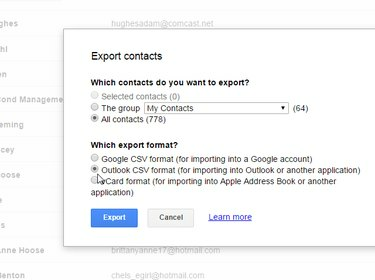
이미지 크레디트: 구글의 이미지 제공
팁
2015년 5월부터 연락처를 내보내려면 "이전 연락처" 인터페이스를 사용해야 합니다. Gmail은 새 인터페이스를 사용하는 경우 경고를 표시하고 이전 인터페이스로 되돌릴 수 있는 링크를 제공합니다.
야후
야후 메일에서 콘택트 렌즈 메뉴에서 아이콘을 선택하고 행위 메뉴를 선택하고 내 보내다.

이미지 크레디트: 이미지 제공 야후
연락처 내보내기 대화 상자에서 다음을 선택합니다. 야후 CSV. 이름에도 불구하고 생성된 파일은 일반 CSV 파일이며 Yahoo에만 국한되지 않습니다. Yahoo는 파일을 생성한 다음 기본 다운로드 폴더에 다운로드합니다.
시야
Outlook에 Excel로 가져올 연락처가 있는 경우 2단계 프로세스입니다.
- 이메일에 첨부 파일로 VCard로 저장합니다.
- Windows 연락처를 사용합니다. VCard를 CSV로 내보내는 도구.
귀하의 아웃룩 연락처 페이지에서 Excel로 가져올 연락처를 선택하고 전달 연락처 그리고 명함으로. 이렇게 하면 Outlook 연락처가 이메일에 VCard 첨부 파일로 저장됩니다. 이메일의 모든 연락처를 선택하고 마우스 오른쪽 버튼을 클릭한 다음 복사.

VCard를 전달하고 이메일에서 복사하십시오.
이미지 크레디트: 마이크로소프트의 이미지 제공
VCards를 귀하의 Windows 연락처 폴더 아래 지침에 따릅니다.
이메일 연락처를 VCard로 내보냈거나 이메일로 VCard를 받은 경우 Windows 연락처의 내보내기 기능을 사용하여 VCard를 CSV 파일로 내보냅니다. VCard를 Windows 연락처 폴더에 복사합니다. C:\사용자\사용자 이름\연락처, 여기서 "your-username"은 Windows 사용자 계정입니다. 이 폴더에 있으면 연락처 가져오기 및 내보내기 기능에 액세스할 수 있습니다.
VCard를 선택하고 내 보내다 메뉴에서 선택하고 CSV(쉼표로 구분된 값) Windows 연락처 내보내기 대화 상자에서. 딸깍 하는 소리 내 보내다.

이미지 크레디트: 마이크로소프트의 이미지 제공
파일을 저장할 위치를 선택하고 다음 그런 다음 CSV 파일에 포함할 VCard의 필드를 선택합니다.
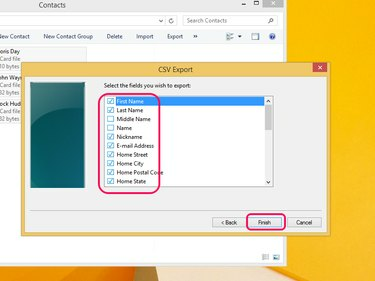
이미지 크레디트: 마이크로소프트의 이미지 제공
포함하는 각 필드는 Excel 문서의 열 머리글이 됩니다. 예를 들어 "첫 번째", "마지막" 및 "이메일" 필드를 선택하면 Excel 문서에는 첫 번째, 마지막 및 이메일이라는 세 개의 열이 있습니다. 딸깍 하는 소리 마치다. Windows는 VCard를 CSV 파일로 내보낸 다음 파일을 두 번 클릭하여 Excel에서 직접 열 수 있습니다.
팁
Windows가 아니거나 Windows 연락처 이외의 다른 도구를 사용하려는 경우 인터넷에서 다양한 VCard-CSV 변환기를 사용할 수 있습니다. 일부는 VCard를 업로드하면 사이트에서 이를 CSV로 변환하는 브라우저 기반입니다. 나머지는 컴퓨터에서 다운로드하여 사용하는 소프트웨어입니다. 노스캐롤라이나 대학교는 온라인 변환기, 한 번에 하나의 VCard만 처리합니다. 오팔 - VCF에서 CSV로 VCF로 변환 프로그램의 무료 평가판을 제공하지만 2015년 5월 현재 구매 비용은 $39입니다.




